Встановлення принтера HP Laserjet 1022

- 1017
- 303
- Orville Zboncak DVM
Купивши принтер HP Laserjet 1022, вам важко підключити його, з'єднання. Прочитавши інструкції нижче, ви можете зробити все швидко, без зайвих зусиль.

З'єднання
Може бути підключений декількома способами. Розгляньте всіх.
- USB -дивізія
Це з'єднання доступне для всіх моделей, використовується стандарт USB 2.0 Висока швидкість. Вам потрібно лише приєднати принтер до комп'ютера за допомогою звичайного USB -кабелю.
- Підключення через мережу
Він виконується через внутрішній мережевий сервер. Пристрій також підключений до бездротової мережі 802.11 г/м. Ви можете використовувати зовнішні сервери мережевого друку.
Підключіть мережевий кабель до роз'єму на задній панелі пристрою, підключіться до іншого кінця до мережі. Перевірте наявність драйвера на ПК, підключеному до цієї мережі.
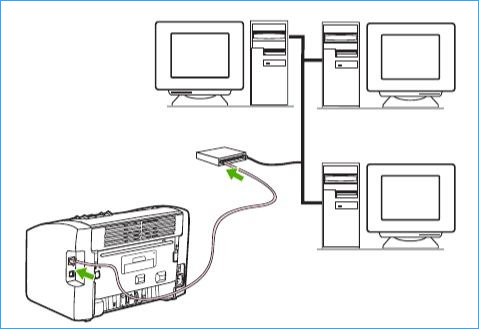
Мережа уряду
Підключивши принтер до дротової мережі, перевірте, чи правильно функціонує Ethernet. Вам знадобиться кабель категорії 5.
- Прикріпіть кабель до вільного порту маршрутизатора.
- Другий кінець додається до принтера через внутрішній мережевий порт, розташований ззаду.
- Перевірте, чи спалює мережа.
- Зачекайте кілька секунд, щоб підживити налаштування мережі.
- Роздрукуйте сторінку конфігурації. Говоріть старт, тримаючи ключові 5 секунд.
Установка
Щоб встановити програмне забезпечення HP Laserjet 1022, зробіть кілька кроків.
- Закрити програми на ПК.
- Запустіть інсталяційний диск і дотримуйтесь програми.
За відсутності інсталяційного диска завантажте драйвери. Візьміть їх лише з офіційних ресурсів, шахрайства, зараження вірусними продуктами.
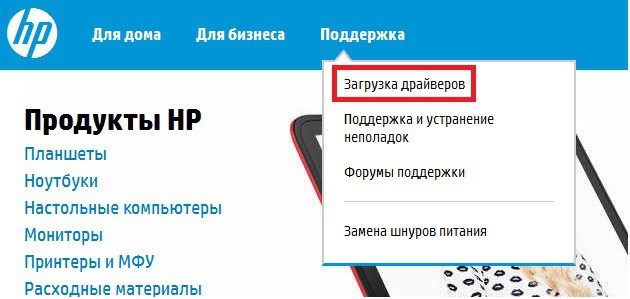
Іноді слід спочатку зняти безуспішно встановлювати драйвери. Для цього перейдіть до управління печатками. Клацнувши PKM від драйвера, видаліть його. Якщо це не дозволяє видалити через використання драйвера, перезавантажте ПК, то повторіть видалення.
- Запустивши програму встановлення драйверів, пам’ятайте, в яку папку вона потрапить.
- Підключіть принтер. Якщо система каже, що установка не пройшла успішно, перейдіть до диспетчера пристроїв, натисніть на значок пристрою PKM, у "Властивості" на вкладці "Активація" "Активація".
- На вкладці "Драйвер" натисніть "Оновлення" - "Виберіть на цьому комп'ютері", а потім вкажіть шлях до драйвера драйвера.
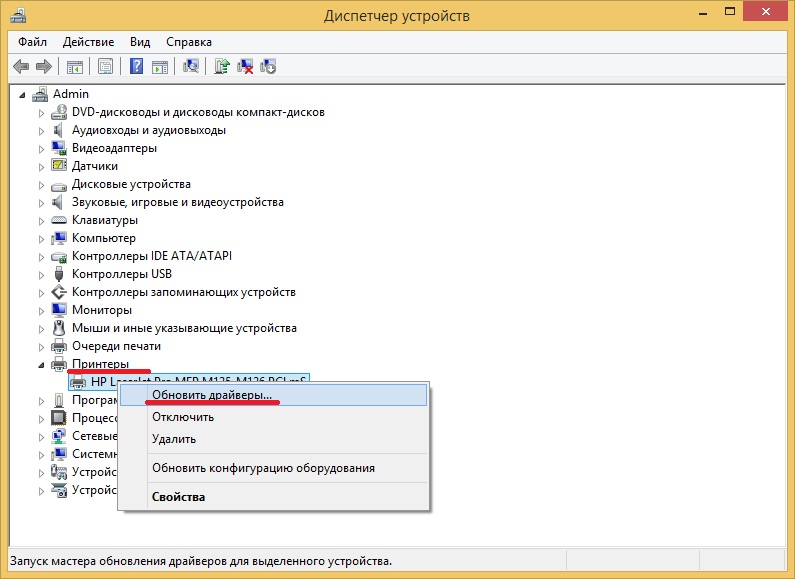
Використання бездротового друку
Альтернативою підключенням проводки є бездротові, що надає доступ до друку без обмежень довжини кабелю. Здійснюється керівництвом сучасної ОС, забезпечуючи зручність та високоякісну друк.
Стандарт мережі IEEE 802.11 B/G забезпечує друк з периферійних пристроїв, розташованих де завгодно, переміщується за бажанням без змін у структурі мережі.
Можна налаштувати трьома способами:
- Підключіться через USB. У програмі встановлення виберіть "Підключення через Wi-Fi", виконайте вимоги майстра встановлення в кінці, видаліть шнур та друк.
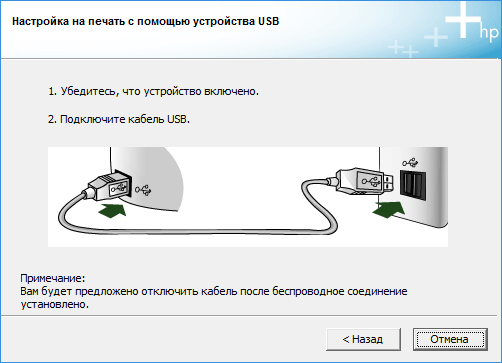
- Натисніть кнопку WPS на маршрутизаторі/маршрутизаторі. Коли індикатор замерзає, активуйте кнопку бездротового з'єднання на принтері. Приблизно за 2 хвилини відбувається автоматичне з'єднання пристрою до мережі, принтер стає помітним у "пристроях і принтерах" панелі управління. Тож він готовий друкувати.
- Відключіть HP Laserjet 1022, запустіть драйвер, завантажений заздалегідь із офіційного ресурсу. Виберіть бездротову установку, а потім підтвердьте, коли попередження відбувається від управління рахунками. Клацніть на просту установку, а потім налаштувати друк через бездротову мережу. Коли ви побачите вікно з пропозицією приєднати HP Laserjet 1022 до ПК до USB, виконувати, увімкнути, дотримуйтесь рекомендацій Майстра.
Скидання налаштувань на фабрику
Якщо щось встановлено неправильно, ви можете скинути налаштування для початкового. Для цього вимкніть пристрій, затискайте кнопки "Скасувати" - "Бездротове зв'язок". Увімкніть HP Laserjet 1022. КОГДА ОДНОВРЕМЕННОННО НАЙМІГАГАТ НАДІКОТОРА, ОТПОСТИТІТЕ.
Оновлення прошивки
Якщо принтер не працює, скидання налаштувань не допомогло, може знадобитися його відбив.
- Завантажте прошивку з офіційного ресурсу.
- Підключіть MFP через USB.
- Встановіть драйвер пристрою, напис на принтері повинен спалити на принтері "готовий.
- Закрийте всі програми, запустіть файл прошивки.
- Чекаючи завершення установки.
Виконуючи вказані дії, ви можете спокійно, з комфортом, використовувати HP Laserjet 1022, надрукувати з підключеного ПК, також через мережеву провідну або бездротову допомогу.
- « Створення та видалення облікового запису Windows
- Усунення HP Laserjet Pro 400 MFP M425DN несправностей »

